यदि आप एक IT विशेषज्ञ हैं, तो आप शायद OBS स्टूडियो में एन्कोडिंग ओवरलोड समस्या से परिचित हैं। यहाँ समस्या के लिए एक त्वरित समाधान है। सबसे पहले, स्टूडियो सेटिंग मेनू खोलें। आउटपुट टैब के अंतर्गत, एनकोडर को सॉफ़्टवेयर से हार्डवेयर में बदलें। अपने परिवर्तन सहेजें और मेनू से बाहर निकलें। अगला, अपना ओबीएस स्टूडियो दृश्य खोलें। स्रोत: पैनल पर राइट-क्लिक करें और Add > Video Capture Device चुनें। खुलने वाली गुण विंडो में, डिवाइस को अपने ग्राफ़िक्स कार्ड के नाम पर सेट करें। उदाहरण के लिए, यदि आप एक NVIDIA कार्ड का उपयोग कर रहे हैं, तो आप ड्रॉप-डाउन मेनू से NVIDIA GeForce GTX 1080 चुनेंगे। रिज़ॉल्यूशन और फ़्रेमरेट टैब के अंतर्गत, रिज़ॉल्यूशन को अपने ग्राफ़िक्स कार्ड के मूल रिज़ॉल्यूशन पर सेट करें। उदाहरण के लिए, यदि आपका कार्ड 1080p है, तो आप ड्रॉप-डाउन मेनू से 1920x1080 चुनेंगे। अपने परिवर्तन सहेजें और विंडो से बाहर निकलें। अब आपको बिना किसी समस्या के स्ट्रीम करने में सक्षम होना चाहिए।
क्या आप अनुभव कर रहे हैं' एन्कोडिंग अतिभारित ” का उपयोग करके वीडियो को स्ट्रीम या रिकॉर्ड करने का प्रयास करते समय संगीत प्रसार कक्ष ? ओबीएस, जो ओपन ब्रॉडकास्टर सॉफ्टवेयर के लिए खड़ा है, लाइव स्ट्रीमिंग, गेमिंग और वीडियो रिकॉर्डिंग के लिए सबसे लोकप्रिय फ्री और ओपन सोर्स सॉफ्टवेयर में से एक है। कई ओबीएस उपयोगकर्ताओं ने स्ट्रीमिंग के दौरान एन्कोडिंग ओवरलोड समस्या के बारे में शिकायत की है। ऐसा होने पर, आपको निम्न त्रुटि संदेश प्राप्त होगा:
एन्कोडिंग अतिभारित! वीडियो सेटिंग बंद करने या तेज़ एन्कोडिंग प्रीसेट का उपयोग करने पर विचार करें।

यदि आप सोच रहे हैं कि आपको यह त्रुटि संदेश क्यों मिल रहा है, तो इसका उत्तर CPU टोंटी से संबंधित है। इस त्रुटि संदेश का मूल कारण OBS स्टूडियो का उच्च CPU उपयोग है जिसे आपका सिस्टम हैंडल नहीं कर सकता है। अब ओबीएस स्टूडियो का उच्च सीपीयू उपयोग मुख्य रूप से उच्च आउटपुट वीडियो सेटिंग्स के कारण होता है।
OBS में 'एन्कोडिंग ओवरलोडेड' समस्या के कुछ कारण इस प्रकार हैं:
- यदि आपका आउटपुट रिज़ॉल्यूशन बहुत अधिक सेट है, तो इसका परिणाम OBS के उच्च CPU उपयोग में होगा।
- इसका एक अन्य कारण आउटपुट वीडियो के लिए 30 एफपीएस से अधिक फ्रेम दर का चयन करना है।
- यह त्रुटि संदेश धीमी एन्कोडर प्रीसेट चुनने से भी संबंधित है जो उच्च गुणवत्ता वाला वीडियो प्रदान करता है लेकिन इसके लिए उच्च CPU उपयोग की भी आवश्यकता होती है।
- यदि आपके पास आउटपुट वीडियो को प्रस्तुत करने और सहेजने के लिए पर्याप्त डिस्क स्थान नहीं है, तो आपको शायद यह त्रुटि संदेश दिखाई देगा।
- यदि आप गेम मोड सुविधा को सक्षम करते हैं, तो आपका पीसी गेमिंग के लिए अनुकूलित हो जाएगा और ओबीएस के पास इसे प्रोसेस करने के लिए पर्याप्त सिस्टम संसाधन नहीं हो सकते हैं।
- ओबीएस स्टूडियो जैसे संसाधन गहन अनुप्रयोगों को चलाने के लिए आपका हार्डवेयर बहुत कमजोर है।
- यदि पृष्ठभूमि में बहुत सारे ऐप चल रहे हैं, तो OBS सिस्टम संसाधनों से बाहर हो सकता है और इसीलिए आपको यह संदेश मिलेगा।
- ओवरले ऐप्स और अन्य परस्पर विरोधी ऐप्स भी इस समस्या का कारण बन सकते हैं।
ओबीएस स्टूडियो में एन्कोडिंग ओवरलोड समस्या को ठीक करें।
अपने विंडोज पीसी पर ओबीएस स्टूडियो में 'कोडिंग ओवरलोडेड' समस्या को ठीक करने के लिए आप यहां दिए गए सुधारों का उपयोग कर सकते हैं:
- आउटपुट रिज़ॉल्यूशन कम करें।
- फ्रेम दर समायोजित करें।
- एनकोडर प्रीसेट बदलें।
- हार्डवेयर एन्कोडिंग का प्रयोग करें।
- कार्य प्रबंधक में OBS प्राथमिकता बदलें।
- रिकॉर्डिंग के स्रोत की जाँच करें।
- कार्य प्रबंधक का उपयोग करके परस्पर विरोधी प्रोग्राम समाप्त करें।
- कुछ डिस्क स्थान खाली करें।
- गेम मोड बंद करें।
- ओबीएस के विकल्प का प्रयोग करें।
1] आउटपुट रिज़ॉल्यूशन कम करें
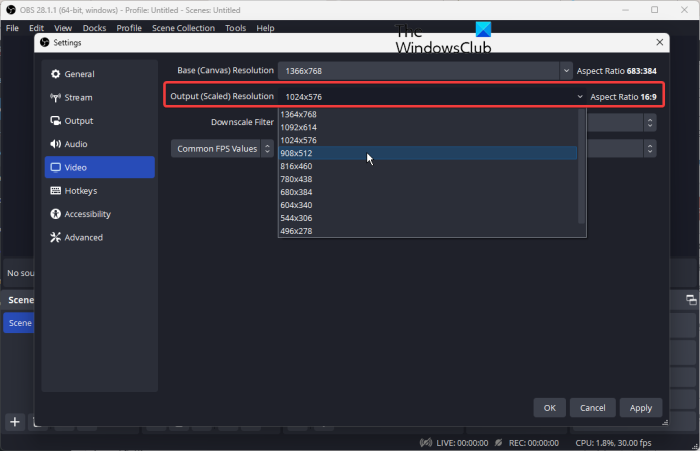
इस समस्या को हल करने के लिए आपको सबसे पहले जो करना चाहिए वह आउटपुट रिज़ॉल्यूशन को कम करना है। यदि आपने गेमप्ले या वीडियो को स्क्रीन पर स्ट्रीम करने के लिए एक उच्च रिज़ॉल्यूशन चुना है, तो इसके लिए उच्च CPU उपयोग की आवश्यकता होगी जिसे आपका सिस्टम हैंडल नहीं कर सकता है। तो आपको ओबीएस में 'एन्कोडिंग ओवरलोडेड' समस्या मिलती है।
अब आपको उच्च गुणवत्ता वाले वीडियो की आवश्यकता हो सकती है, लेकिन हो सकता है कि आपका प्रोसेसर इस समय इसे संभालने में सक्षम न हो। इसलिए, यदि परिदृश्य लागू होता है, तो आपको बस इतना करना है कि ओबीएस में वीडियो सेटिंग्स में आउटपुट रिज़ॉल्यूशन कम करें और देखें कि क्या समस्या ठीक हो गई है। यह कैसे करना है:
- सबसे पहले ओबीएस स्टूडियो खोलें और जाएं फ़ाइल> सेटिंग्स या स्क्रीन के निचले दाएं कोने में 'सेटिंग्स' बटन पर क्लिक करें।
- अब जाओ वीडियो सेटिंग्स में टैब और क्लिक करें आउटपुट (स्केल्ड) रिज़ॉल्यूशन ड्रॉप-डाउन विकल्प।
- फिर वर्तमान से कम रिज़ॉल्यूशन का चयन करें। आप इस सेटिंग के साथ खेल सकते हैं और देख सकते हैं कि कौन सा रिज़ॉल्यूशन आपके लिए काम करता है।
- इसके बाद अप्लाई > ओके पर क्लिक करें और अपने कंप्यूटर को रीस्टार्ट करें।
- अंत में, ओबीएस को पुनरारंभ करें और देखें कि समस्या हल हो गई है या नहीं।
यदि आपको अभी भी ओबीएस में 'एन्कोडिंग ओवरलोडेड' चेतावनी मिल रही है, तो आप अगले सुधार का पालन कर सकते हैं।
2] फ्रेम दर समायोजित करें
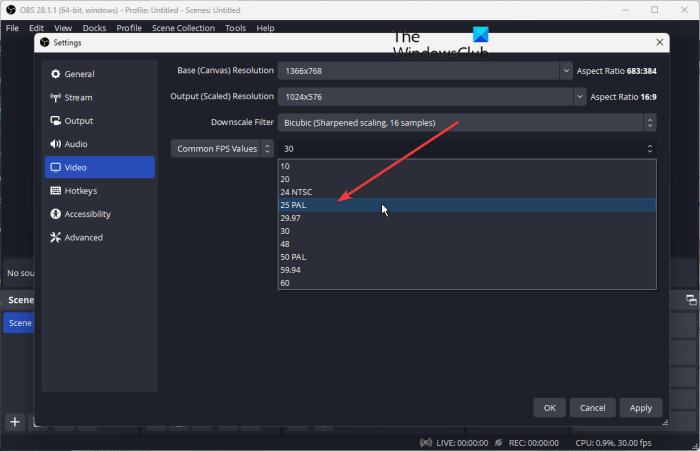
फ़्रेम दर एक वीडियो में प्रति सेकंड कैप्चर किए गए और प्रदर्शित किए गए फ़्रेमों की संख्या से निर्धारित होती है। उच्च फ़्रेम दर चुनना आपके CPU और GPU पर भारी पड़ सकता है और समस्या का कारण बन सकता है। इस प्रकार, आप अपनी फ्रेम दर को कम करने और इसे 30fps से नीचे सेट करने का प्रयास कर सकते हैं और फिर जांच कर सकते हैं कि क्या समस्या दूर हो गई है। यह कैसे करना है:
- सबसे पहले, ओबीएस स्टूडियो खोलें और फ़ाइल> वरीयताएँ पर क्लिक करें।
- अब जाओ वीडियो टैब और क्लिक करें सामान्य एफपीएस मूल्य ड्रॉपडाउन बटन।
- उपलब्ध फ़्रेम दरों में से 30 से कम मान चुनें।
- अंत में, लागू करें > ठीक क्लिक करें और OBS को पुनरारंभ करें। अपना सूत्र शुरू करें और फिर देखें कि समस्या दूर हुई है या नहीं।
यदि आपकी फ्रेम दर समस्या नहीं है, तो अगले संभावित सुधार का प्रयास करें।
देखना: विंडोज पर ओबीएस गेम ब्लैक स्क्रीन को ठीक करें
3] एनकोडर प्रीसेट बदलें
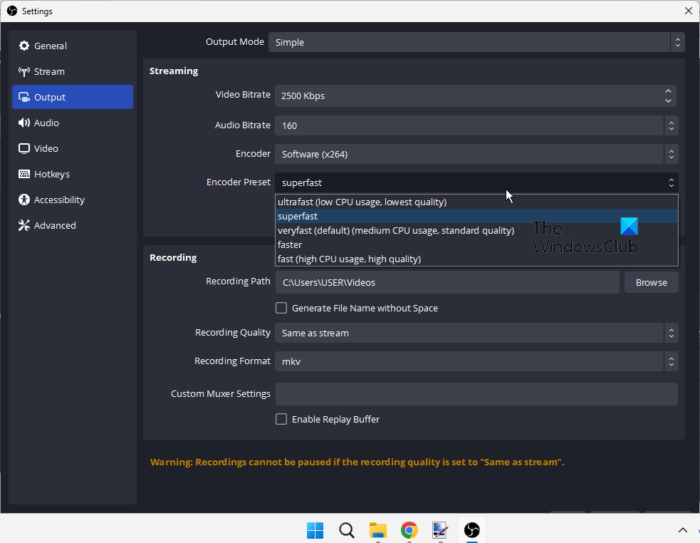
ओबीएस उपयोग करता है वीडियो एनकोडर x264 गलती करना। अब इसमें कई प्रीसेट हैं जिनका उपयोग आप वीडियो को एनकोड करने के लिए कर सकते हैं। ये प्रीसेट वीडियो की गुणवत्ता और CPU उपयोग में भिन्न होते हैं। ' तेज़ एनकोडर प्रीसेट है उच्च प्रोसेसर खपत और उत्पादन उच्च गुणवत्ता वाला वीडियो , जबकि ' अल्ट्रा तेज 'पूर्व निर्धारित खपत करता है कम सीपीयू उपयोग करते हैं, लेकिन देते हैं कम वीडियो गुणवत्ता . अगर आपने चुना गति कम करो बाकी की तुलना में पूर्व-स्थापित, जैसे तेज़, इसका उच्च CPU उपयोग होगा, जिससे 'एन्कोडिंग ओवरलोडेड' चेतावनी हो सकती है। इसलिए, इस समस्या को हल करने के लिए एक तेज़ एनकोडर प्रीसेट चुनें। आप चुन सकते हैं ' बहुत तेज एनकोडर प्रीसेट जिसमें है औसत सीपीयू लोड और दें मानक वीडियो गुणवत्ता .
ओबीएस में एन्कोडर प्रीसेट को बदलने के चरण यहां दिए गए हैं:
- पहले ओबीएस लॉन्च करें और इसे 'फाइल'> 'सेटिंग' खोलें।
- अब जाओ बाहर निकलना बाएं साइडबार पर टैब और आइकन पर क्लिक करें एनकोडर प्रीसेट ड्रॉपडाउन बटन।
- फिर जैसे तेज प्रीसेट चुनें बहुत तेज, तेज या सबसे तेज एनकोडर प्रीसेट।
- उसके बाद, परिवर्तनों को सहेजने के लिए लागू करें> ठीक क्लिक करें और फिर समस्या हल हो गई है या नहीं, यह जांचने के लिए ओबीएस को पुनरारंभ करें।
यदि आपको अभी भी वही त्रुटि संदेश मिल रहा है, तो अगले समाधान पर जाएँ।
साइन करने के लिए आवश्यक स्काइप जावास्क्रिप्ट
4] हार्डवेयर एन्कोडिंग का प्रयोग करें

CPU उपयोग को कम करने के लिए, आप Quicksync (एकीकृत Intel GPUs), AMF (नए AMD GPUs), या NVENC (नवीनतम Nvidia GPUs) जैसे हार्डवेयर एन्कोडर का उपयोग कर सकते हैं। हालाँकि, ये हार्डवेयर एन्कोडर कम वीडियो गुणवत्ता प्रदान करते हैं, लेकिन आपके प्रोसेसर पर कम दबाव भी डालते हैं। इसलिए, उनमें से एक उपयुक्त हार्डवेयर एनकोडर का उपयोग करने की अनुशंसा की जाती है। यहाँ OBS में हार्डवेयर एनकोडर को बदलने के चरण दिए गए हैं:
- सबसे पहले, OBS लॉन्च करें और Files > Preferences पर जाएं।
- अब 'आउटपुट' टैब पर जाएं और सेट करें सांकेतिक शब्दों में बदलनेवाला को हार्डवेयर . उदाहरण के लिए, चूंकि मेरे पास इंटेल जीपीयू है, इसलिए मैं क्विकसिंक हार्डवेयर एनकोडर चुन सकता हूं।
- अंत में, 'एन्कोडिंग ओवरलोडेड' चेतावनी बंद हो गई है या नहीं, यह जांचने के लिए 'लागू करें> ठीक है' पर क्लिक करें और फिर ओबीएस को पुनरारंभ करें।
पढ़ना: ओबीएस विंडोज पीसी पर गेमप्ले वीडियो रिकॉर्ड नहीं करता है।
5] कार्य प्रबंधक में ओबीएस प्राथमिकता बदलें
अगली चीज़ जो आपको करने की ज़रूरत है वह कार्य प्रबंधक में OBS प्रक्रिया की प्राथमिकता को सामान्य या उच्च से ऊपर सेट करना है। ऐसा इसलिए है क्योंकि CPU कार्य प्राथमिकताओं के साथ कार्य करता है। यदि पृष्ठभूमि में कई प्रक्रियाएँ और कार्य चल रहे हैं, तो OBS सिस्टम संसाधनों का उपयोग करने में सक्षम नहीं हो सकता है, क्योंकि इसकी आवश्यकता है। तो परिणामस्वरूप आपको 'एन्कोडिंग ओवरलोडेड' चेतावनी मिलती है। इसलिए, आपको तदनुसार ओबीएस प्राथमिकता बदलने की जरूरत है और फिर देखें कि समस्या ठीक हो गई है या नहीं।
उसके लिए यहां दिए गए चरण हैं:
- टास्क मैनेजर खोलने के लिए सबसे पहले Ctrl + Shift + Esc दबाएं।
- अब, से प्रक्रियाओं ओबीएस स्टूडियो पर राइट क्लिक करें और चुनें विवरण पर जाएं विकल्प।
- उसके बाद, 'विवरण' टैब में राइट-क्लिक करें obs64.exe प्रक्रिया और चयन करें प्राथमिकता दर्ज करें 'सामान्य से ऊपर' या 'उच्च' के रूप में।
- अंत में, OSB खोलें और जांचें कि समस्या हल हो गई है या नहीं।
6] रिकॉर्डिंग स्रोत की जाँच करें
आपका रिकॉर्डिंग स्रोत, जैसे वेबकैम और कैप्चर कार्ड, बहुत अधिक CPU संसाधनों का उपभोग कर रहे हैं, यही कारण है कि आपको समस्या है। इसलिए, रिकॉर्डिंग स्रोत की जाँच करें और सुनिश्चित करें कि यह तदनुसार कॉन्फ़िगर किया गया है।
यदि आप एक वेबकैम का उपयोग कर रहे हैं, तो सुनिश्चित करें कि यह उच्च रिज़ॉल्यूशन पर सेट नहीं है, जैसे कि 480p से अधिक। Logitech C920 उपयोगकर्ताओं के लिए, यदि आप इसे 1080p पर उपयोग करते हैं तो आपको समस्या का अनुभव हो सकता है।
7] कार्य प्रबंधक का उपयोग करके परस्पर विरोधी कार्यक्रम समाप्त करें।
पृष्ठभूमि में चल रहे परस्पर विरोधी प्रोग्राम हो सकते हैं जो समस्या पैदा कर रहे हैं। डिस्कोर्ड और एनवीडिया ओवरले जैसे ओवरले ऐप समान मुद्दों के कारण जाने जाते हैं। इसलिए, टास्क मैनेजर का उपयोग करके ऐसे सभी प्रोग्राम बंद करें और देखें कि क्या समस्या हल हो गई है। यदि नहीं, तो आप अगले संभावित सुधार पर जा सकते हैं।
आप यह भी देख सकते हैं: विंडोज़ पर ओबीएस डिस्प्ले कैप्चर ठीक से काम नहीं कर रहा है
8] डिस्क स्थान खाली करें
ओबीएस स्टूडियो को आउटपुट वीडियो सहित कुछ फाइलों को लिखने के लिए डिस्क स्थान की आवश्यकता होती है। यदि आपको OBS में 'एन्कोडिंग ओवरलोडेड' संदेश मिलता रहता है, तो हो सकता है कि आपकी डिस्क में ऐप के लिए पर्याप्त जगह न हो। परिणामस्वरूप, आप OBS का उपयोग करके अपने वीडियो स्ट्रीम नहीं कर पाएंगे। इसलिए, समस्या को ठीक करने के लिए आपको डिस्क स्थान खाली करने की आवश्यकता है।
आप अपनी हार्ड ड्राइव पर जगह खाली करने के लिए बिल्ट-इन विंडोज टूल यानी डिस्क क्लीनअप चला सकते हैं। यह कैसे करना है:
- सबसे पहले, स्टार्टअप मेनू से डिस्क क्लीनअप खोलें।
- अब उस हार्ड ड्राइव का चयन करें जहां आपने ओबीएस स्टूडियो स्थापित किया था और ओके पर क्लिक करें।
- फिर उन फाइलों के प्रकार की जांच करें जिन्हें आप हटाना चाहते हैं और ओके पर क्लिक करें।
इसके अलावा, आप अपनी व्यक्तिगत फ़ाइलों को भी हटा सकते हैं जिनकी अब आपको आवश्यकता नहीं है या वांछित ड्राइव पर स्थान खाली करने के लिए उन्हें किसी अन्य ड्राइव पर ले जा सकते हैं।
अगर यह तरीका आपके लिए काम करता है, तो बढ़िया। हालाँकि, यदि 'एन्कोडिंग ओवरलोडेड' चेतावनी संदेश दिखाई देना जारी रहता है, तो आप निम्न सुधार लागू कर सकते हैं।
9] गेम मोड अक्षम करें
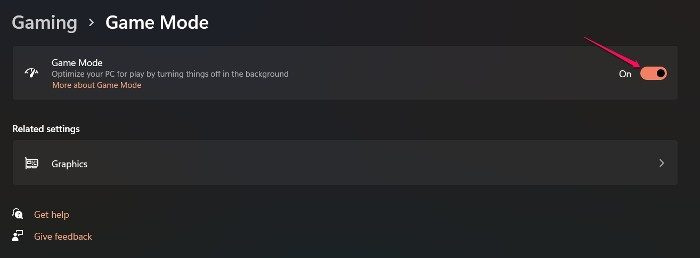
यदि आपने गेमिंग प्रदर्शन को अनुकूलित करने के लिए अपने पीसी पर गेम मोड को सक्षम किया है, तो ओबीएस स्टूडियो कम सिस्टम संसाधनों को पीछे छोड़ देगा। और इस प्रकार आपके हाथ में समस्या है। इसलिए, आप विंडोज 11/10 में गेम मोड सुविधा को अक्षम करने का प्रयास कर सकते हैं। यह कैसे करना है:
geforce शेयर काम नहीं कर रहा है
- सबसे पहले, Win+I के साथ सेटिंग खोलें और नेविगेट करें खेल टैब
- अब क्लिक करें खेल मोड और संबंधित स्विच को बंद कर दें।
उम्मीद है कि 'एन्कोडिंग ओवरलोडेड' चेतावनी संदेश अब चला जाएगा।
पढ़ना: पीसी पर हर कुछ सेकंड में ओबीएस रुक जाता है और जम जाता है .
10] ओबीएस विकल्प का प्रयोग करें
यदि आपके लिए कुछ भी काम नहीं करता है, तो अंतिम विकल्प ओबीएस स्टूडियो विकल्प का उपयोग करना है। इंटरनेट पर कई मुफ्त प्रोग्राम उपलब्ध हैं जिन्हें आप लाइव स्ट्रीम करने और गेमप्ले रिकॉर्ड करने के लिए डाउनलोड और इंस्टॉल कर सकते हैं। उदाहरण के लिए, आप XSplit ब्रॉडकास्टर, लाइटस्ट्रीम स्टूडियो या स्ट्रीमलैब्स जैसे प्रोग्राम का उपयोग कर सकते हैं। ये लोकप्रिय और अच्छे हैं।
यदि आप अभी भी ओबीएस स्टूडियो का उपयोग करना चाहते हैं, तो अपने हार्डवेयर को अपग्रेड करने पर विचार करें। ऐसा इसलिए है क्योंकि आपका प्रोसेसर ओबीएस ऐप से सर्वश्रेष्ठ प्रदर्शन प्राप्त करने और उच्च गुणवत्ता वाले वीडियो स्ट्रीम करने के लिए बहुत कमजोर हो सकता है। नतीजतन, आपको 'कोडिंग ओवरलोडेड' मुद्दे मिलते रहते हैं। साथ ही, यदि यह बहुत पुराना है, तो आपको प्रदर्शन सुधारने के लिए अपने हार्डवेयर को बदलना और अपग्रेड करना चाहिए।
पढ़ना: विंडोज पीसी पर ओबीएस स्टूडियो क्रैश को ठीक करें।
ओबीएस में एन्कोडिंग ओवरलोड को कैसे ठीक करें?
ओबीएस स्टूडियो में 'एन्कोडिंग ओवरलोडेड' त्रुटि संदेश को ठीक करने के लिए, आउटपुट कॉन्फ़िगरेशन को बदलें जिसमें आउटपुट रिज़ॉल्यूशन, फ्रेम दर, एनकोडर प्रीसेट आदि शामिल हैं, क्योंकि वे उच्च CPU उपयोग का कारण बनते हैं। इसके अलावा, आप सॉफ़्टवेयर एन्कोडर के बजाय हार्डवेयर एन्कोडर का उपयोग कर सकते हैं, OBS प्राथमिकता को उच्च पर सेट कर सकते हैं, किसी भी परस्पर विरोधी पृष्ठभूमि प्रोग्राम को समाप्त कर सकते हैं, गेम मोड सुविधा को अक्षम कर सकते हैं और डिस्क स्थान खाली कर सकते हैं। यदि समस्या बनी रहती है, तो रिकॉर्डिंग स्रोत की जाँच करें और सुनिश्चित करें कि यह उच्च CPU उपयोग के कारण बहुत अधिक रिज़ॉल्यूशन पर नहीं चल रहा है।
मैं OBS को इतना अधिक CPU उपयोग करने से कैसे रोकूँ?
OBS स्टूडियो द्वारा उच्च CPU उपयोग को रोकने के लिए, आपको आउटपुट रिज़ॉल्यूशन को कम करना होगा और फ़्रेम दर को कम करना होगा, क्योंकि ये आउटपुट कॉन्फ़िगरेशन जितना अधिक होगा, CPU उपयोग उतना ही अधिक होगा। इसके अलावा, आप एन्कोडिंग विकल्पों को भी बदल सकते हैं, जिसमें एन्कोडिंग प्रीसेट भी शामिल है, और एक तेज़ प्रीसेट सेट कर सकते हैं जो कम CPU की खपत करता है। आप इस समस्या को ठीक करने के लिए क्विकसिंक (एकीकृत इंटेल जीपीयू), एएमएफ (नए एएमडी जीपीयू), या एनवीएनसी (नवीनतम एनवीडिया जीपीयू) जैसे हार्डवेयर एन्कोडर का भी उपयोग कर सकते हैं।
पढ़ना: ओबीएस कैमरा दिखाई नहीं दे रहा है या काम नहीं कर रहा है .














